
xüsusilə noutbuk müşahidələr, Windows 10 işləri ilə çox problemləri sözlərinə görə, hazırda OS avtomatik olaraq fikrincə, "ən yaxşı" yükləyir ki, bağlıdır, nəticədə belə qara xoşagəlməz nəticələrə gətirib çıxara bilər ki, sürücü ekran yuxu və qışlama və oxşar düzgün əməliyyat.
Microsoft kommunal istifadə Windows 10 sürücülərin avtomatik yeniləmə aradan
Onsuz da bu maddənin ilkin dərc sonra, Microsoft Windows 10, yəni xüsusi cihazların sürücü yeniləmə aradan imkan verir göstərmək və ya gizlətmək Updates kommunal, azad etdi Yalnız olan yenilənir sürücü problemlər yarada.
kommunal başlayaraq sonra, "Next" düyməsinə basın zəruri məlumatlar toplanacaq zaman gözləmək və sonra Hide Updates maddə basın.

Siz yenilikləri (görünür bilər, lakin yalnız olan, qədər mən başa kimi, problemlər və səhvlər avtomatik yeniləmə zamanı mümkündür bütün) Siz istədiyiniz üçün, o seçə aradan bilər ki, cihazlar və sürücülər siyahısında və Next basın.

kommunal başa çatdıqdan sonra, seçilmiş sürücü avtomatik olaraq yenilənir olmaz. Microsoft göstər və ya gizlət Updates yüklemek üçün Ünvan: Support.microsoft.com/ru-ru/kb/3073930
GPEDIT və Windows 10 qeyd redaktoru ilə cihaz sürücü avtomatik quraşdırılması aradan
(Professional və korporativ nəşrlər üçün) Yerli Group Policy Redaktor istifadə edərək və ya qeydiyyatdan redaktoru istifadə - Siz özünüz Windows 10 fərdi cihaz sürücü avtomatik quraşdırılması aradan bırakabilirsiniz. Bu bölmədə xüsusi hardware ID cihaz üçün qadağan göstərir.
Yerli Group Policy Editor istifadə Bunu etmək üçün, aşağıdakı sadə addımlar tələb olunacaq:
- "Təhsil ID" açıq "Ətraflı" sekmesini siz qadağan istədiyiniz sürücü yeniləmə, cihaz xassələri açmaq Start düyməsinə Device Manager (Sağ klik mozu gedin. Bu dəyərlər faydalıdır (onlarla iş daha rahat olacaq) bizə, onlar mətn Fayl daxil tamamilə və onlara daxil kopyalanır bilər, ancaq sadəcə pəncərə açıq tərk edə bilər.
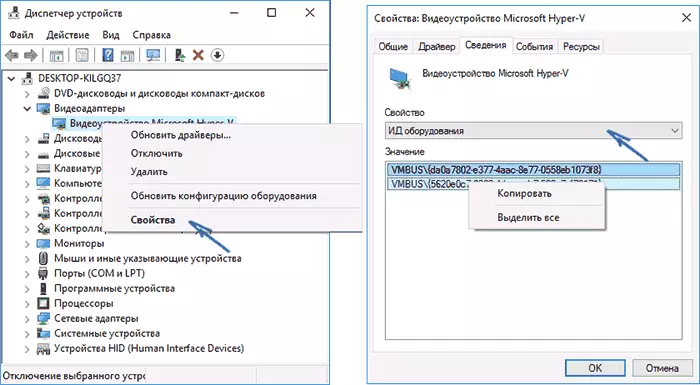
- Press Win + R düymələri və gpedit.msc daxil
- Yerli Group Policy Editor ildə "Computer Configuration" gedin - "İnzibati Şablonlar" - "System" - "Device quraşdırılması" - "cihaz quraşdırma məhdudiyyətlər".
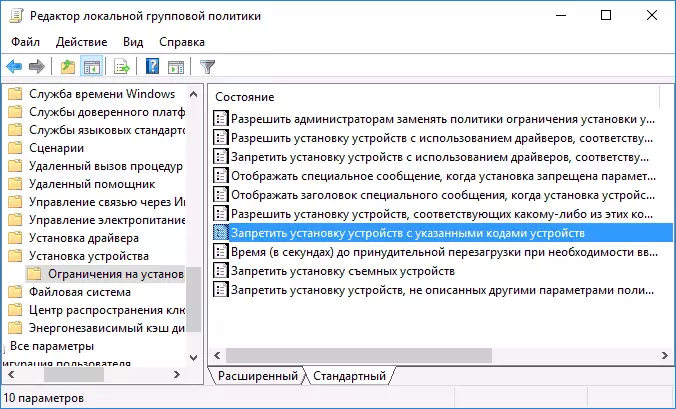
- "İfadə cihaz kodları ilə cihazlar Disable quraşdırılması" cüt basın.
- "Show" düyməsinə basın, sonra "Effektiv" Install və s.
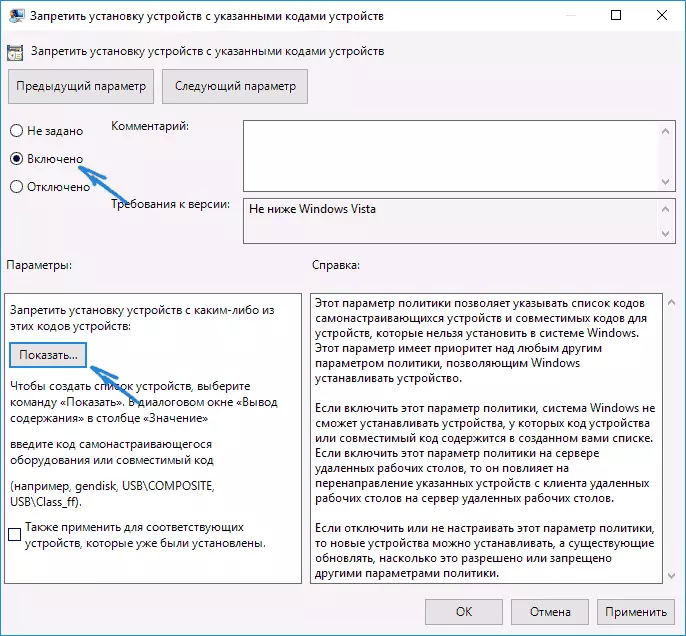
- açılır pəncərə, siz parametrləri tətbiq ilk addım müəyyən ki avadanlıq kimlikleri daxil edin.
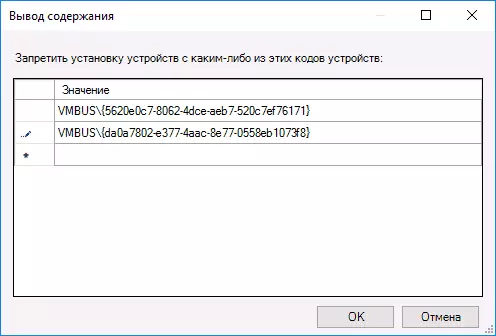
yerli qrup siyasət redaktoru dəyişikliklər ləğv qədər müəyyən addımlar sonra, seçilmiş cihaz üçün yeni sürücü quraşdırma qadağan olunacaq və həm avtomatik, Windows 10 özü və əl istifadəçi tərəfindən.
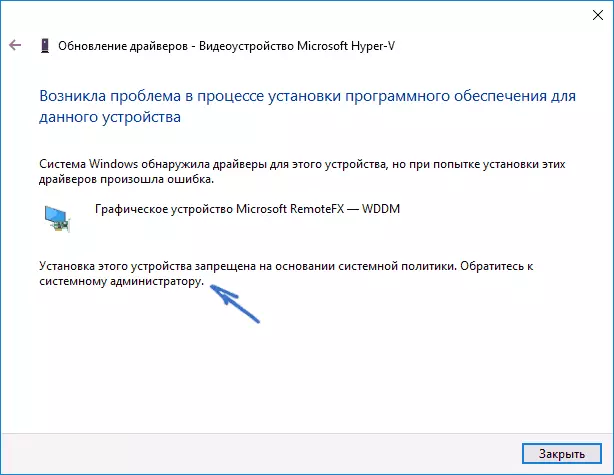
Windows 10 nəşr GPEDIT mövcud deyil halda, siz reyestrinin redaktoru istifadə edərək eyni edə bilərsiniz. Ilə başlamaq üçün, əvvəlki şəkildə ilk addım yerinə yetirmək (tapmaq və bütün avadanlıq ID surəti).
(Belə partition varsa, onu yaratmaq) (Regedit daxil Win + R) qeyd redaktoru gedin və HKEY_LOCAL_MACHINE \ Software \ Siyasətlər getmək \ Microsoft \ Windows \ DenyDeviceDs bölmə.

Bundan sonra adı olan 1 ilə başlayan üçün nömrələri, simli dəyərlər yaratmaq və siz (Ekran bax) sürücü yeniləmə qadağan istədiyiniz avadanlıq ID dəyəri.
sistem parametrləri Disable avtomatik sürücü boot
aradan sürücü yeniləmə ilk yolu Windows 10 cihaz quraşdırma parametrləri parametrləri istifadə etməkdir. Bu parametrləri almaq üçün, (hər iki variantları bilgisayarınızda bir administrator olmaq üçün tələb) iki yolla istifadə edə bilərsiniz.
- sonra "Kompüter adı, Domain adı və İş Qrupu" bölməsində, "System" kontekstində menyu elementi seçin, "Start" sağ klik basın Change parametrləri "" Click ". "Equipment" sekmesinde, "Device Settings" düyməsinə basın.
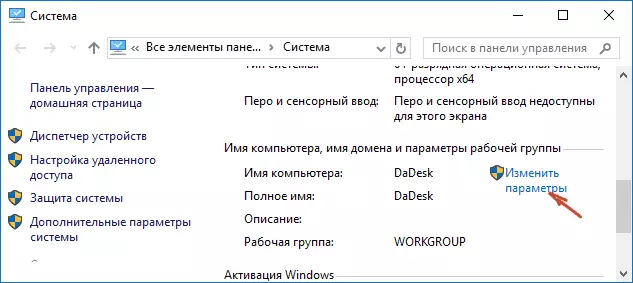
- başlanğıc sağ basın vasitəsilə "Control Panel" gedin - "Cihazlar və Printerlər" və cihazların siyahısına bilgisayarınızda sağ basın. "Device Settings" seçin.

quraşdırma parametrləri, bir tək sorğu "Download avtomatik istehsalçısı applications və cihazlar üçün mövcud xüsusi nişanlar?" görəcəksiniz.
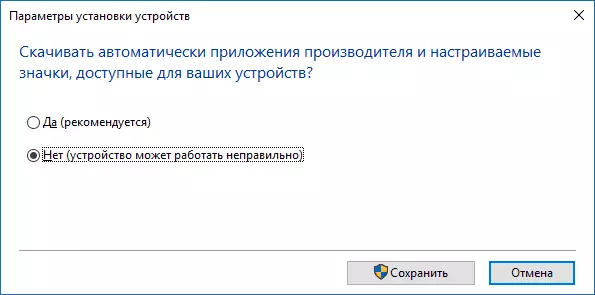
"No" seçin və Parametrləri saxlamaq. Gələcəkdə, siz Windows 10 yeniləmə mərkəzindən avtomatik yeni sürücü almayacaq.
Video təlimat
bütün üç yolları aydın Windows 10 Disable avtomatik sürücü yeniləmə (Bu maddədə sonra təsvir edilir iki daxil olmaqla) göstərilir ki, Video dərslik.müəyyən problemlər yuxarıda yuxarıda təsvir ilə yarandı əgər Aşağıda əlavə aradan variantları var.
Qeyd dəftəri redaktorundan istifadə etməklə
Eyni Windows 10 reyestrinin redaktoru istifadə edilə bilər. kompüter klaviatura Windows + R düymələrini basın başlamaq və "Run" pəncərə regedit daxil edin, sonra OK basın.
Registry Editor yaradın DriverSearching bölmə, müəyyən yeri CurrentVersion hissəsində sonra sağ basın itkin olduqda (HKEY_LOCAL_MACHINE \ Software \ Microsoft \ Windows \ CurrentVersion \ DRIVERSEARCHING bölməsinə gedin və seçin - bölüm, sonra müəyyən sizin adı).
DRIVERSEARCHING bölməsində (qeyd redaktoru sağ tərəfində) dəyişiklik 0 (sıfır) tərəfindən SEARCHORDERCONFIG dəyişən dəyəri iki dəfə tıklayarak və yeni dəyər daxil. belə dəyişən olarsa, onda qeyd redaktoru sağ, sağ basın - yaratmaq - DWORD 32 bit parametr. Bunun üçün SearchRerConfig adını daxil, və sonra sıfır dəyəri müəyyən.
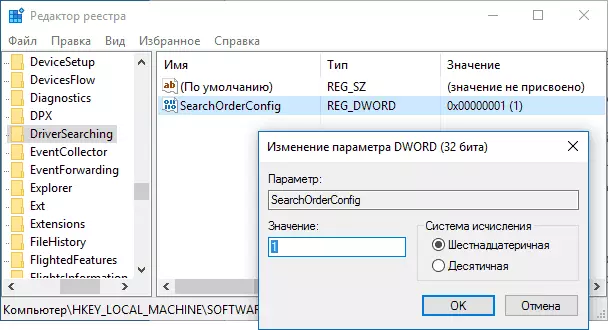
Bundan sonra qeyd redaktorunu bağlayın və kompüteri yenidən başladın. gələcəkdə sizə lazım olacaq avtomatik sürücü yenilikləri yenidən imkan - 1 eyni dəyişən dəyəri dəyişir.
Yerli Group Policy Redaktor istifadə edərək yeniləmə mərkəzi Disable sürücü yeniləmə
Və sisteminin professional və korporativ versiyaları üçün yalnız uyğun Windows 10 aradan avtomatik axtarış və sürücülərin quraşdırılması, son yol.
- klaviatura Press Win + R, gpedit.msc və mətbuat ENTER daxil edin.
- Yerli Group Policy Editor ildə "Computer Configuration" bölməsinə getmək - "İnzibati Şablonlar" - "System" - "Driver Install".
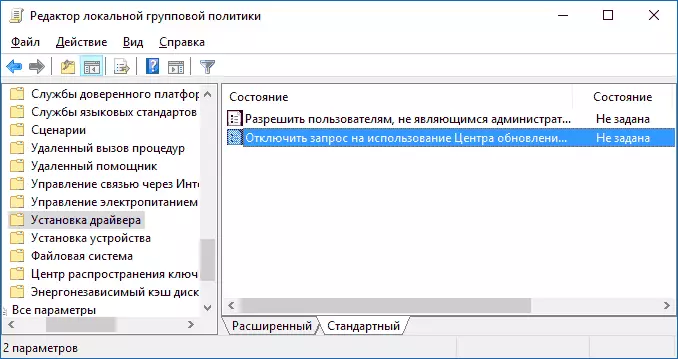
- cüt basın "sürücülər üçün axtarış zaman Disable xahişi Windows Update istifadə".
- Bu parametr üçün "Effektiv" Install və parametrləri tətbiq olunur.

Finish sürücülər artıq satıcı tərəfindən aydınlıq olmalıdır və avtomatik yüklü olacaq.
